CapsUnlockerを図解。~Caps Lockキーを一定時間で自動的に解除
PC元気COM
探し物はここにキーワードを入れて検索してくださいね~
CapsUnlocker
Caps Lockキーを一定時間で自動的に解除「CapsUnlocker」は、一定時間キー入力がない場合に「Caps Lock」キーの状態を自動でOFFにしてくれるソフトです。
「Caps Lock」キーは、英字のタイトルなど、大文字を連続して入力するときに使いますが、つい解除を忘れがちです。
ロックしたのを忘れて、普通にタイプしようとしたときに、有効になったままだと、自分にムカつくものです。
そんな経験がある人は、一定時間が経過したら、自動的にCaps Lockキーを無効にする「CapsUnlocker」を入れておくと重宝します。
いつの間にか、ONになっているなんてこともあるので、普段英語入力をしない日本語ユーザーにとっても便利なツールです。
【著作権者】Igor Tolmachev 氏
【対応OS】Windows7/VISTA/XP
【ソフト種別】フリーソフト
【バージョン】v1.0
【作者サイト】IT Samples
【ダウンロード】ダウンロードURLへ
CapsUnlocker
ダウンロードURLを開きます。まず、CapsUnlockerの説明が記載されています。ダウンロードリンクは、ページ下の方にあります。。
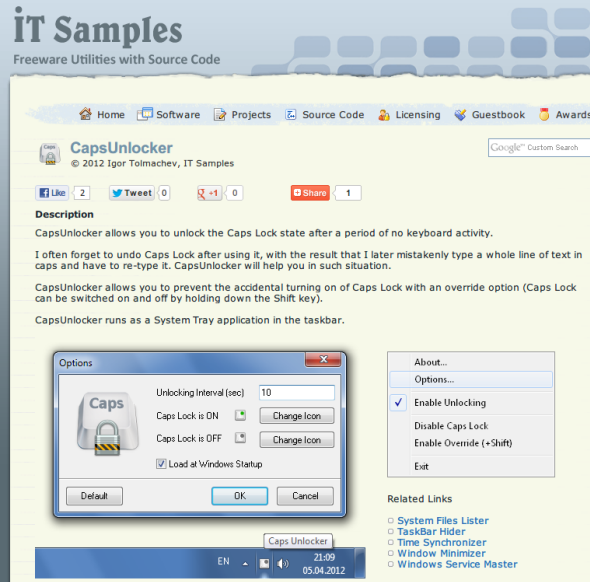
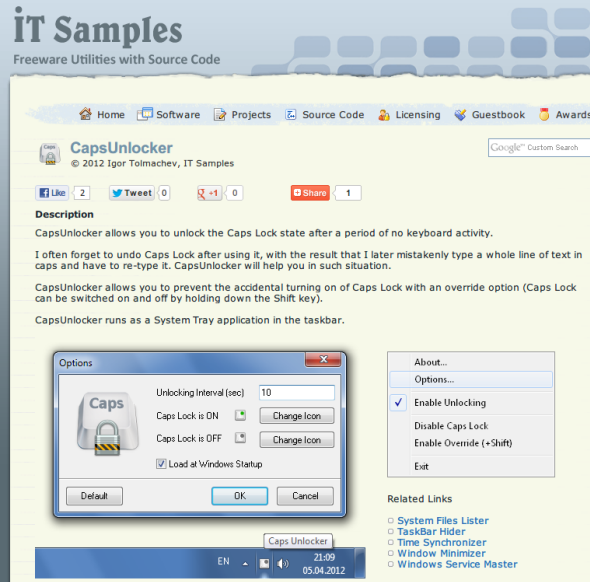
ダウンロードします。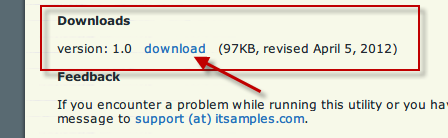
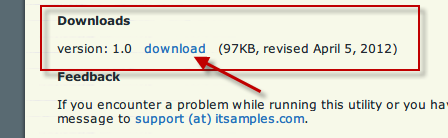
ダウンロードしたファイルを解凍します。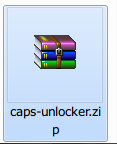
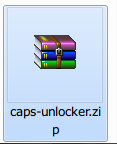
解凍すると、CapsUnlocker.exe があるので、クリックして起動します。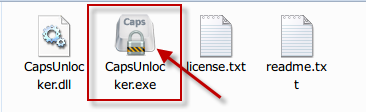
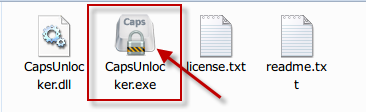
起動するとタスクトレイに常住するので、右クリックでメニューを表示します。オプションをクリック。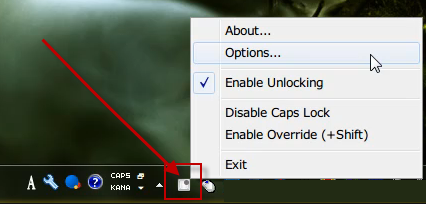
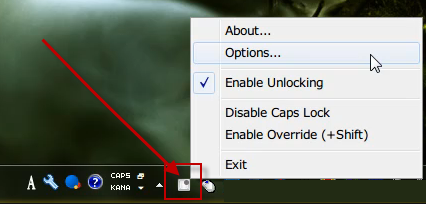
オプション画面で「Unlocking Interval[sec]」に、CapsLockが無効になるまでの時間(秒数)を設定します。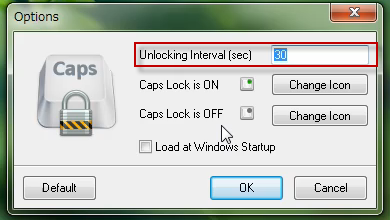
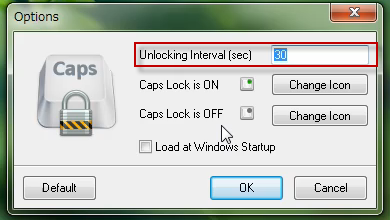
ウインドウズ起動の際、自動的に起動するようにする場合は「Load at Windows Setup」にチェックを入れます。
(ちなみにアイコンも変更できます。)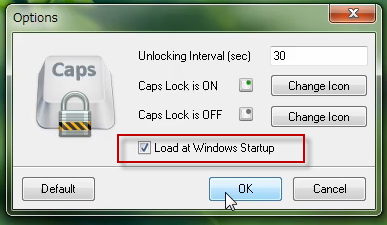
(ちなみにアイコンも変更できます。)
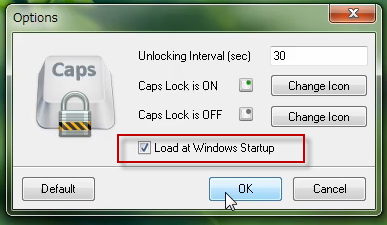
CapsLockを有効にしてみましょう。
キーボードの「Shift」キーを押しながら「CapsLock」キーを押して、CapsLockを有効にします。
すると、タスクトレイのCapsUnlockerのアイコンに、緑色のランプが表示され、アンロッキングの タイマーが作動していることがわかります。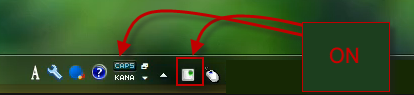
キーボードの「Shift」キーを押しながら「CapsLock」キーを押して、CapsLockを有効にします。
すると、タスクトレイのCapsUnlockerのアイコンに、緑色のランプが表示され、アンロッキングの タイマーが作動していることがわかります。
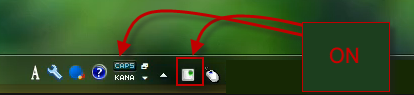
30秒たつと、CapsUnlockerのアイコンの、緑色のランプが消え、CapsLockも無効になっています。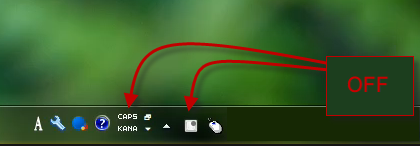
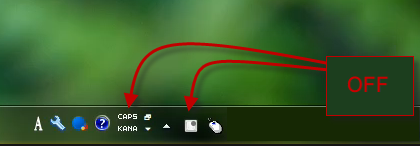
おすすめコンテンツ
© 2003–2015PC元気COM